¿Cómo iniciar un cambio de un producto?Actualizado 7 months ago
Cuando un cliente necesita cambiar un producto por otro, puedes utilizar las opciones de cambio o cambio inmediato en la plataforma de Cubbo. Ambas opciones permiten procesar un nuevo pedido, pero con algunas diferencias importantes que explicamos a continuación.
¿Cuál es la diferencia entre Cambio y Cambio Inmediato?
-
Cambio: Esta opción genera una orden de cambio para el cliente después de recibir el producto devuelto. Es decir, primero se espera a que el producto regrese al almacén de Cubbo, donde se verificará su estado (ya sea en buen estado o dañado), y luego se procede a enviar el nuevo producto.
- Cuándo usarlo: Esta opción es ideal cuando se necesita validar la condición del producto devuelto antes de enviar el reemplazo.
- Ventaja: Asegura que el producto original sea devuelto antes de enviar el nuevo.
-
Cambio Inmediato: En esta opción, se procesa de inmediato la nueva orden de cambio sin esperar a recibir el producto devuelto. Esto permite que el cliente reciba el nuevo producto de forma más rápida, sin necesidad de esperar la recepción del artículo anterior. Este tipo de cambio se basa en la confianza de que el cliente devolverá el producto según lo acordado.
- Cuándo usarlo: Es útil cuando deseas ofrecer un servicio más rápido y tienes confianza en que el cliente enviará la devolución.
- Ventaja: Acelera el proceso y mejora la experiencia del cliente.
Pasos para iniciar un Cambio (aplica para ambos tipos)
1. Accede a la sección "Pedidos"
Inicia sesión en tu cuenta de Cubbo y dirígete a la sección "Pedidos" en el menú principal.
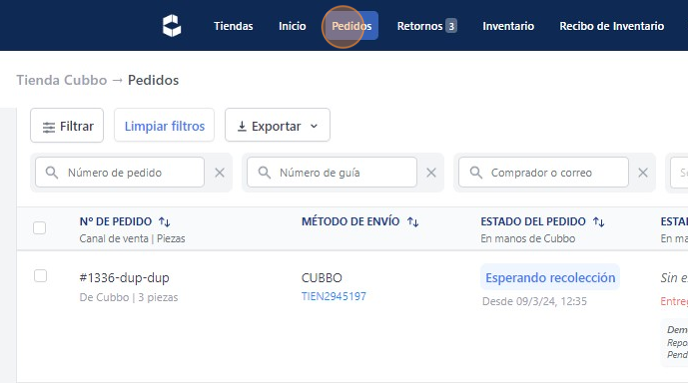
2. Busca el número de pedido
Usa la barra de búsqueda o aplica filtros por número de pedido, cliente o fecha para localizar el pedido correspondiente al cambio.
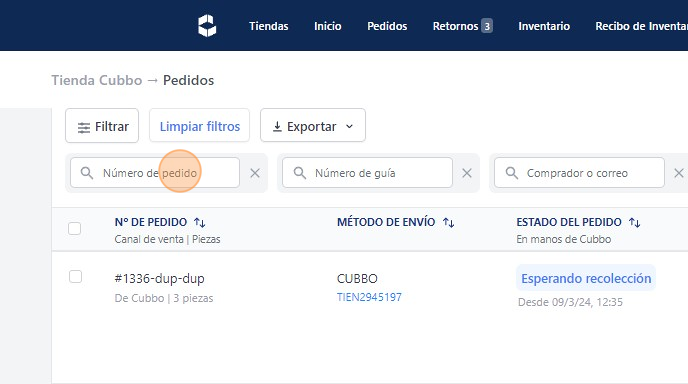
3. Haz clic en los tres puntos (menú de opciones)
A la derecha del pedido que seleccionaste, haz clic en los tres puntos verticales para desplegar el menú de opciones.
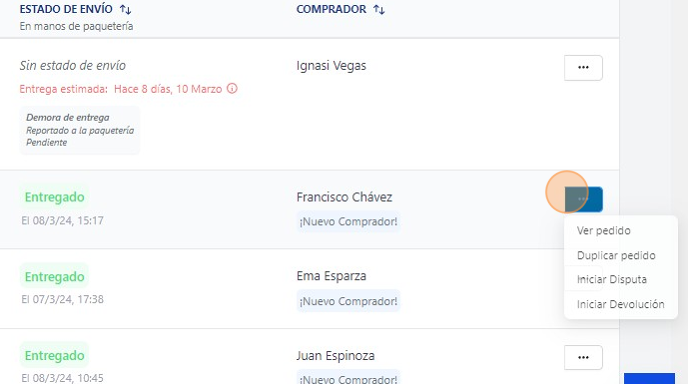
4. Selecciona "Iniciar Devolución"
Escoge la opción "Iniciar Devolución". Esto abrirá la ventana para procesar la devolución y el cambio del producto.
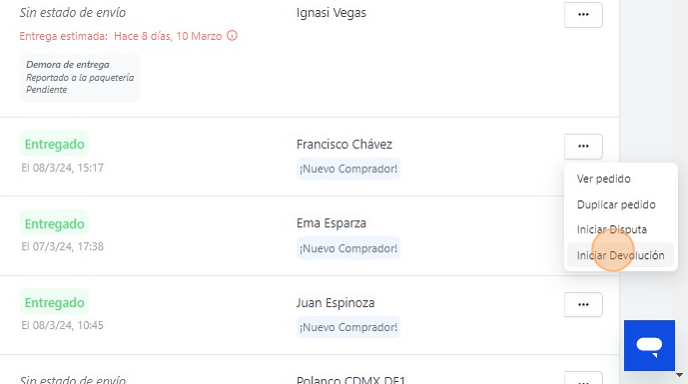
5. Elige la opción de "Cambio" o "Cambio Inmediato"
Selecciona la opción que mejor se ajuste a tus necesidades:
- Cambio: Se envía el nuevo producto una vez que el original sea devuelto y revisado.
- Cambio Inmediato: El nuevo producto se envía de inmediato, sin esperar la devolución.
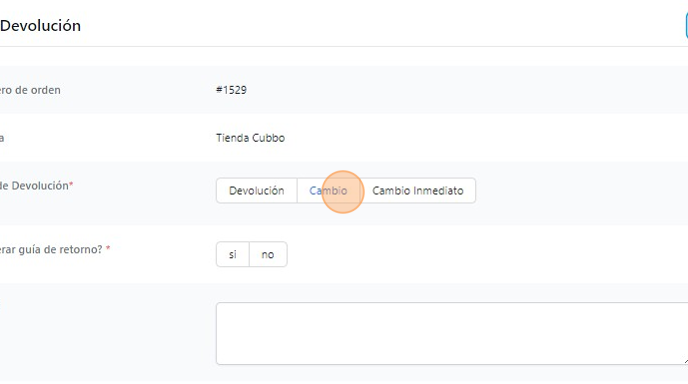
6. Genera la guía de retorno
Marca la opción "Sí" para generar la guía de retorno del producto que el cliente devolverá. Asegúrate de que los detalles de envío sean correctos.
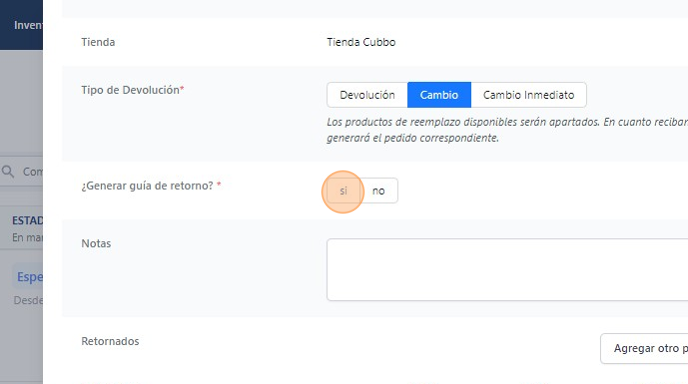
7. Añadir notas o información adicional
Si es necesario, puedes agregar alguna nota especial en el campo de texto disponible, como detalles sobre el estado del producto devuelto.
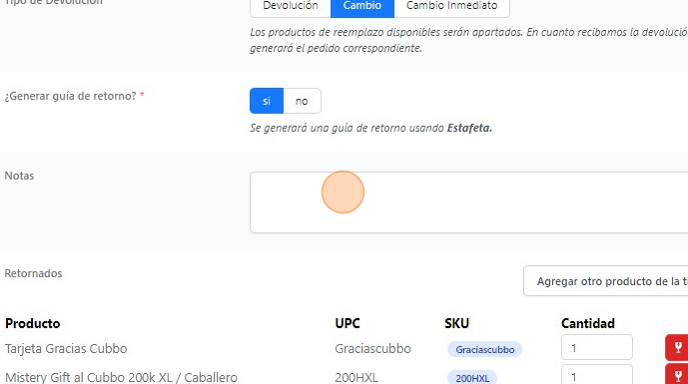
8. Selecciona el nuevo producto
Haz clic en "Agregar otro producto de la tienda" y selecciona el artículo que enviarás como cambio al cliente.
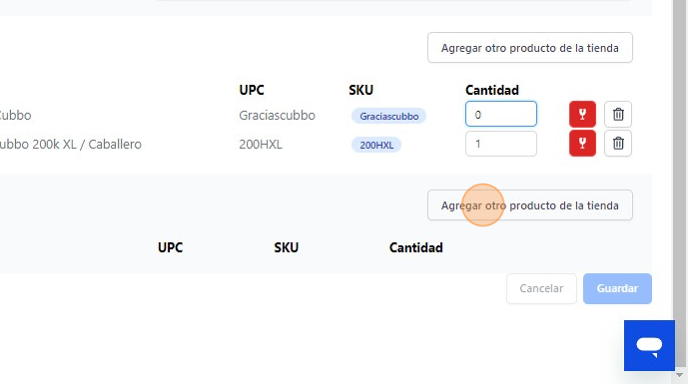
9. Revisa y guarda los cambios
Verifica que toda la información sea correcta y haz clic en "Guardar" para completar el proceso.
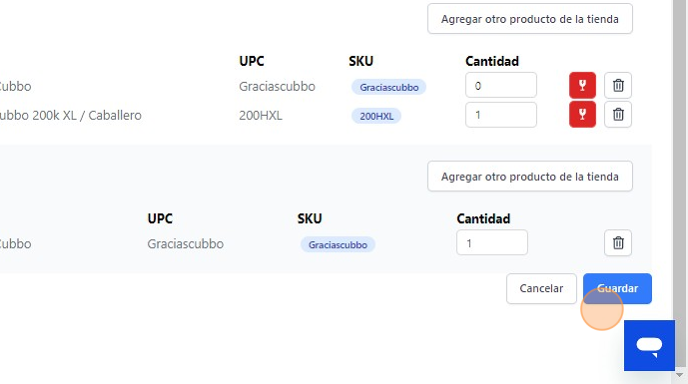
10. Confirmación
Una vez guardado, el sistema generará el pedido de cambio y, en el caso de un cambio inmediato, enviará el nuevo producto sin esperar la devolución.
Preguntas frecuentes
-
¿Qué pasa si el cliente no devuelve el producto en un Cambio Inmediato?
- En caso de que el cliente no devuelva el producto en el tiempo acordado, tendrás que iniciar un proceso de seguimiento con el cliente para resolver la situación.
-
¿Puedo cancelar un cambio una vez iniciado?
- Una vez que el cambio ha sido procesado y el nuevo producto ha sido enviado, no es posible cancelar la orden. Si aún no se ha enviado, puedes gestionar la cancelación desde la sección de pedidos.
-
¿Cómo sé si el producto devuelto está en buen estado?
- Cuando el producto llega al almacén de Cubbo, se revisa su estado. Si se encuentra dañado, se te notificará para que puedas tomar una decisión sobre la gestión del cambio.